Faceți un fundal magic
În această lecție veți învăța cum să creați un fundal magic de Crăciun folosind perii și forme standard de Photoshop.

Să începem prin crearea unui nou document (CTRL + N) cu o dimensiune de 1280x1024px (modul RGB) cu o rezoluție de 300 pixeli / inch. Descărcați fundalul roșu de grunge și lipiți-l pe documentul de lucru.
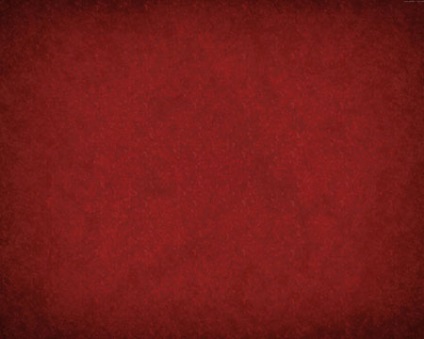
Încărcați acum setul de perii c130_splatter și stars_and_blinks. Creați un strat nou și selectați peria din setul c130_splatter. Culoarea pensulei este negru, Opacitatea este de 60%.
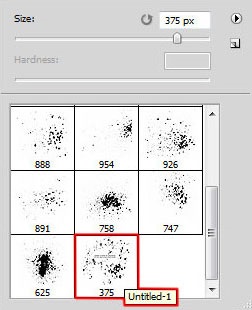
Utilizați această perie pentru a picta fundalul, după cum se arată mai jos:

Setați parametrul Fill pentru acest strat la 30%.
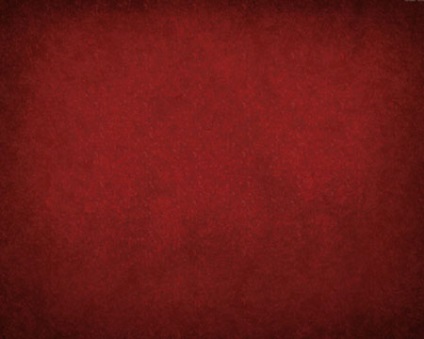
Duplicate (CTRL + J) și aplicați stratul Filtrului filtrele de copiere - Blur - Gaussian Blur (Filter - Blur - Gaussian Blur).
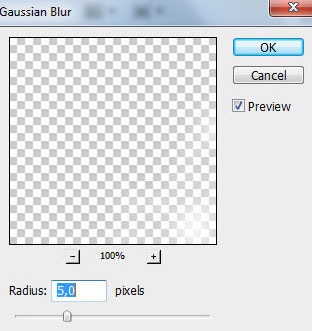
Setați umplerea la 30% și schimbați modul de amestecare la greu.

Creați un strat nou și selectați următoarea perie din setul c130_splatter, culoarea # C78987.
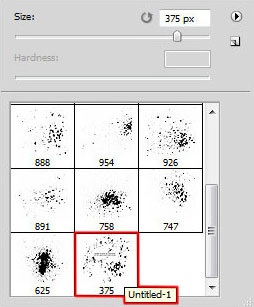
Utilizați peria pentru a crea linii pe fundal, după cum se arată mai jos:

Creați un strat nou, desenați linii noi cu aceeași pensulă. În acest moment, alegeți culoarea # 903E23.

Setați modul de amestecare al acestui strat cu Color Dodge.

Creați un strat nou și selectați o perie rotundă moale (B) de culoare neagră cu opacitate (opacitate) 20%.
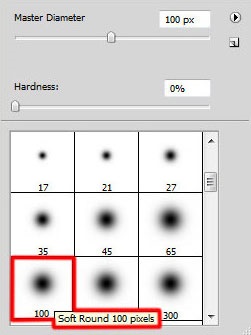
Utilizați-l pentru a întuneca marginile fundalului.

Setați Umplerea acestui strat la 50% și modificați modul de amestecare la Multiplicare.

Faceți clic pe butonul Create new fill sau ajustare strat (Creare nou de umplere sau strat de ajustare), în partea inferioară a panoului Straturi și selectați Hue / Saturație (Nuanță / Saturație).
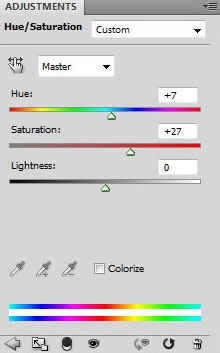
Trageți glisoarele spre dreapta pentru a mări setările de nuanță și saturație.

Din nou, faceți clic pe acest buton și selectați Curbe. Corectați forma curbei pentru a ajusta culoarea.
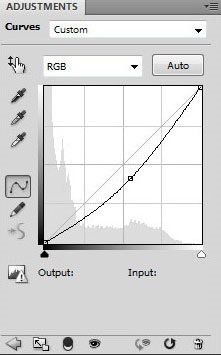
Avem următorul rezultat:

Folosind instrumentul de linie (U), trageți fire de diferite grosimi, pentru care stelele vor fi suspendate. Culoare # FDF8C1.

Combinați toate straturile cu fire (selectați straturile necesare și apăsați CTRL + G). Setați Opacitatea pentru grup la 70%.

Selectați Custom Shape Tool (U), deschideți meniul cu forme pe panoul opțiunilor sculei. Găsiți forma unei stele cu cinci puncte și activați-o.
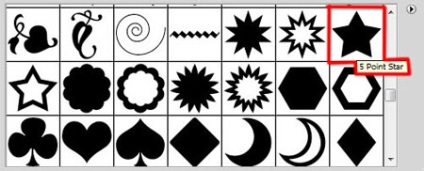
Alegeți culoarea # FDF8C1 și trageți o stea.

Faceți clic pe butonul Adăugați un stil de stil în partea de jos a panoului de straturi și selectați Glow Outer.
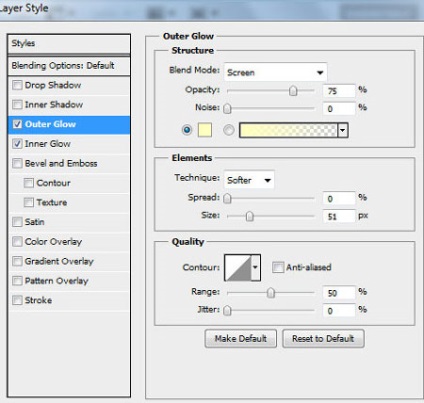
Inner Glow.
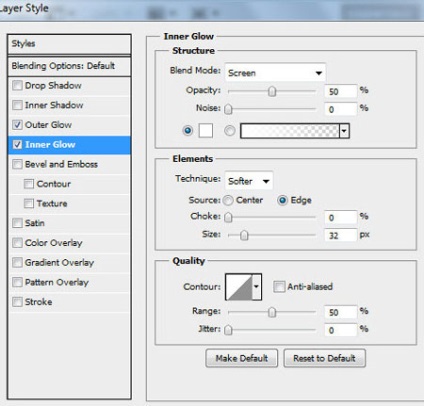
Avem următorul rezultat:

De zece ori (CTRL + J) un strat cu o stea și activați Free Transform (CTRL + T). Corectați locația și dimensiunea fiecărei copii, după cum se arată mai jos:

Creați un strat nou, selectați peria albă din setul c130_splatter.
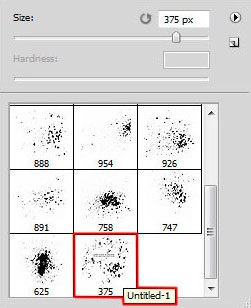
Utilizați această perie pentru a picta fundalul, după cum se arată mai jos. Aranjăm acest strat sub strat cu stelele.

Setați modul de amestecare la suprapunere.

Creați un strat nou și selectați o perie nouă din setul c130_splatter. Cu această pensulă vom atrage ghirlande. Culoare # FDF9CA.
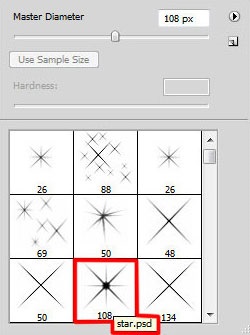
Acum trebuie să punem pensula. Pentru a face acest lucru, apelați panoul parametrilor periei (F5). Alegeți forma vârfului periei. Modificați mărimea, distanța și unghiul periei.
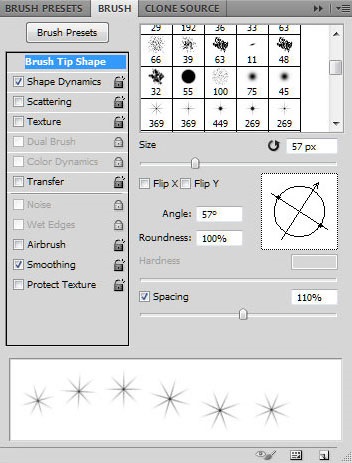
Apoi mergeți la Shape Dynamics:
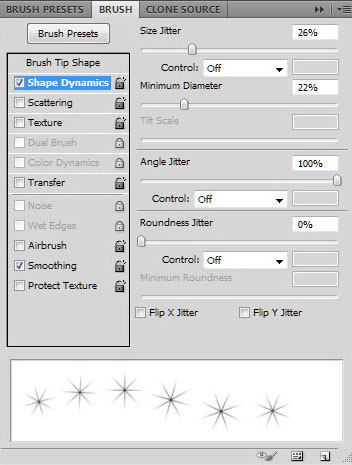
Acum putem desena ghirlande după cum se arată mai jos. Acest strat trebuie să fie situat sub stratul cu stelele.

Duplicați (CTRL + J) stratul și aplicați Filter - Blur - Gaussian Blur (Filter - Blur - Gaussian blur).
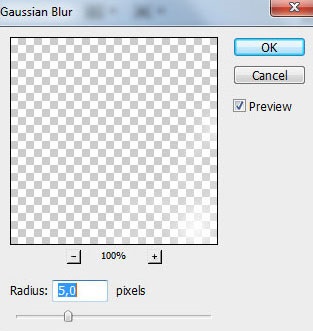
Avem următorul rezultat:

Adăugați o mască de straturi făcând clic pe butonul Adăugați masca stratului din partea de jos a panoului straturilor.
Selectați peria neagră Soft Mechanical cu opacitate (Opacitate) 10%.
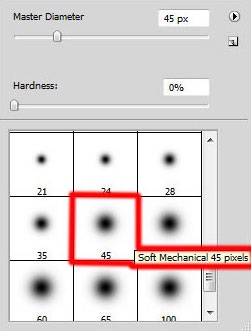
Lucram peria asta pe masca stratului. Pentru a ascunde anumite secțiuni ale stratului cu o strălucire.

Creați un strat nou, selectați o perie din setările stars_and_blinks pentru a desena raze strălucitoare de la stele. Folosim aceeași culoare ca și stelele. Aranjăm acest strat sub strat cu stelele.

Setați Fill la 20%.

Duplicați (CTRL + J) acest strat și aplicați Filter - Blur - Gaussian Blur (Filter - Blur - Gaussian blur).
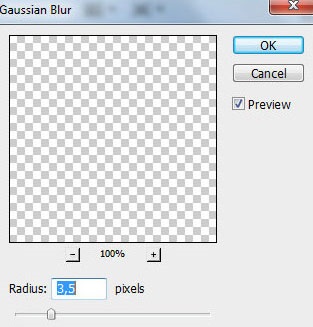
Avem următorul rezultat:

Setați Umpleți acest strat la 50% și schimbați modul de amestecare la Pin Light.

Faceți clic pe butonul Creare nouă umplere sau ajustare strat în partea de jos a panoului straturi și selectați Curbe.
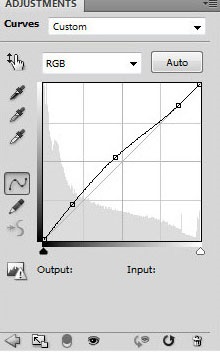
Avem următorul rezultat:

Acum, selectați Nuanță / Saturație.
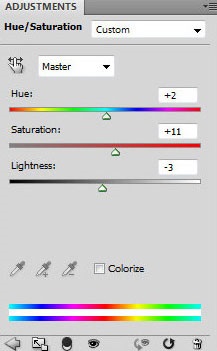
Deplasați glisoarele spre dreapta pentru a mări culoarea și saturația, apoi deplasați glisorul Luminozitate spre stânga pentru a micșora valoarea.

Articole similare
Trimiteți-le prietenilor: